Redis is een krachtige in-memory datastructuuropslag die veel wordt gebruikt als database, cache en berichtenmakelaar. Redis staat bekend om zijn hoge prestaties en veelzijdigheid en ondersteunt verschillende datastructuren zoals strings, hashes, lijsten, sets en meer, waardoor het een populaire keuze is voor toepassingen die snelle gegevenstoegang en realtime analyses vereisen.
Op Ubuntu 24.04, 22.04 of 20.04 kan Redis op twee manieren worden geïnstalleerd. De eerste methode is via de Ubuntu-standaardrepository, die een stabiele versie biedt die goed geïntegreerd is met het pakketbeheer van het systeem. Voor gebruikers die de nieuwste versie met de meest recente functies en updates nodig hebben, kan Redis ook worden geïnstalleerd met behulp van de Redis APT mirror-repository. Deze gids leidt u door beide installatiemethoden en helpt u bij het kiezen van de beste aanpak voor uw behoeften.
Methode 1: Installeer Redis via APT Default Repository
Update Ubuntu vóór de Redis-installatie
Voordat u Redis installeert, is het essentieel dat u ervoor zorgt dat de pakketten van uw systeem up-to-date zijn. Deze stap helpt eventuele conflicten te voorkomen die tijdens het installatieproces kunnen ontstaan. Voer de volgende opdracht uit om uw Ubuntu-systeem bij te werken:
sudo apt update && sudo apt upgradeDeze opdracht haalt de nieuwste pakketinformatie op uit de repository's en upgradet eventuele verouderde pakketten op uw systeem.
Installeer Redis via APT-opdracht
Standaard is het Redis-pakket opgenomen in de Ubuntu-repository, die u kunt installeren met de volgende opdracht:
sudo apt install redisMet deze opdracht wordt het Redis-pakket en de afhankelijkheden ervan op uw systeem gedownload en geïnstalleerd.
Controleer de Redis-installatie
Nu u Redis hebt geïnstalleerd, is het verifiëren van de installatie van cruciaal belang, omdat u de geïnstalleerde versie moet controleren. Deze stap zorgt ervoor dat Redis correct is geïnstalleerd en functioneert zoals verwacht.
Voer de volgende opdracht uit om de Redis-installatie te verifiëren:
redis-cli --versionMet deze opdracht wordt de Redis-versie weergegeven die op uw systeem is geïnstalleerd. Als de uitvoer de Redis-versie weergeeft, bevestigt dit dat de installatie is geslaagd.
Methode 2: Installeer Redis via Redis.io APT PPA
Update Ubuntu vóór Redis-installatie met Redis.io
Voordat u doorgaat met de Redis-installatie, moet u de pakketten van uw systeem bijwerken om compatibiliteit te garanderen en conflicten te voorkomen:
sudo apt update && sudo apt upgradeInstalleer initiële pakketten voor Redis.io PPA
Om de installatie te voltooien, moet u enkele vereiste softwarepakketten installeren. Voer de volgende opdracht uit om ze te installeren:
sudo apt install software-properties-common apt-transport-https curl ca-certificates curl -yDeze pakketten zijn vereist om de Redis.io-repository toe te voegen en pakketinformatie veilig op te halen.
Importeer Redis.io APT-repository
Importeer eerst de GPG-sleutel om de pakketten te authenticeren:
curl -fsSL https://packages.redis.io/gpg | sudo gpg --dearmor -o /usr/share/keyrings/redis-archive-keyring.gpgVoeg vervolgens de Redis.io-repository toe aan uw systeem:
echo "deb [signed-by=/usr/share/keyrings/redis-archive-keyring.gpg] https://packages.redis.io/deb $(lsb_release -cs) main" | sudo tee /etc/apt/sources.list.d/redis.listPakketlijst bijwerken na Redis.io PPA-import
Werk uw bronnenlijst bij met de nieuw toegevoegde Redis.io-repository:
sudo apt updateVoltooi de Redis PPA-installatie via Terminal Command
Nu kunt u Redis installeren vanuit de Redis.io-repository. Als Redis al is geïnstalleerd, wordt deze met deze opdracht geüpgraded:
sudo apt install redis-server redis-toolsRedis-installatie verifiëren
Om er zeker van te zijn dat u de Redis.io-versie hebt geïnstalleerd, gebruikt u de beleidsopdracht apt-cache:
apt-cache policy redis-server
Controleer of de uitvoer de juiste versie aangeeft.
Schakel vervolgens de Redis-service in en start deze:
sudo systemctl enable redis-server --nowControleer de status van de Redis-service en zorg ervoor dat deze zonder fouten werkt:
systemctl status redis-server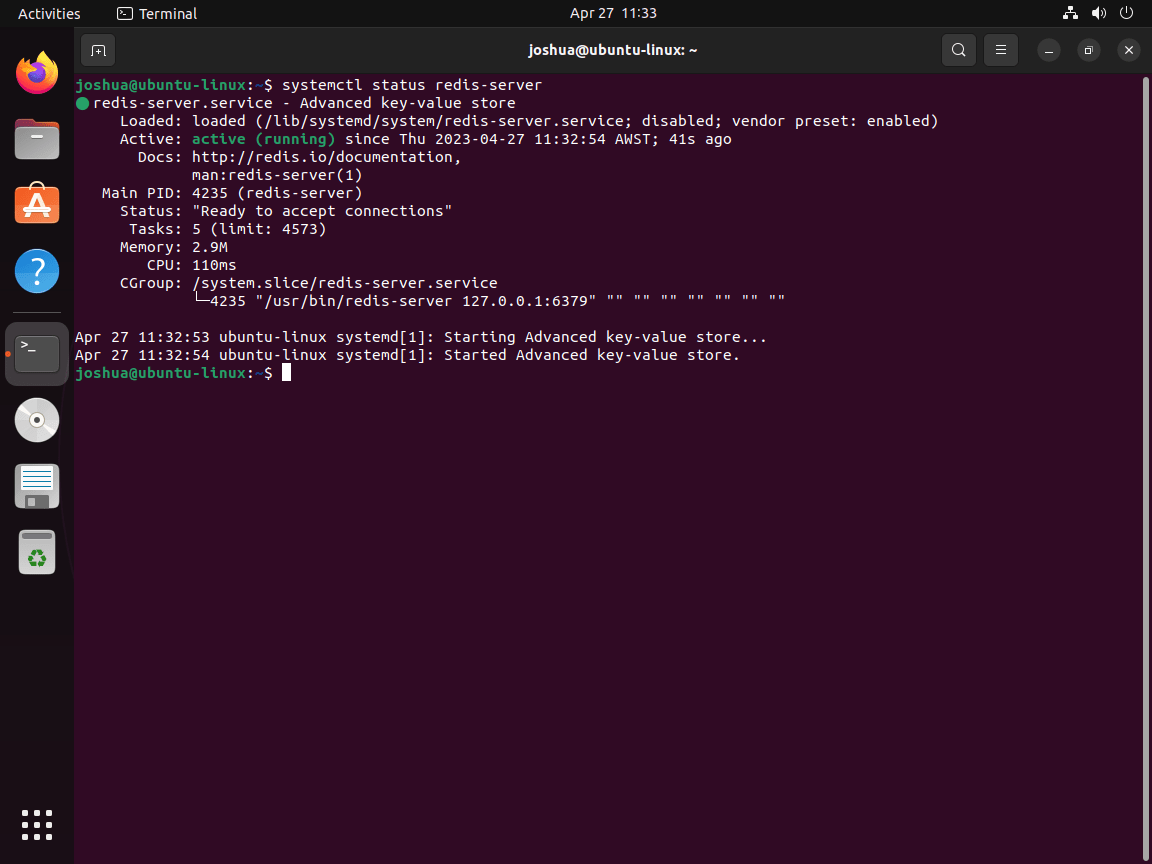
Redis zou actief moeten luisteren op localhost op de standaardpoort 6379. Om dit te bevestigen, voert u de volgende opdracht uit:
ps -ef | grep redisVoorbeelduitvoer:
redis 4171 1 0 23:35 ? 00:00:00 /usr/bin/redis-server 127.0.0.1:6379
joshua 4702 4691 0 23:36 pts/0 00:00:00 grep --color=auto redisTest Redis-verbinding
Om uw Redis-installatie te testen, maakt u verbinding met de Redis-service met behulp van de opdracht redis-cli:
redis-cliEenmaal verbonden, geeft uw terminal 127.0.0.1:6379 weer. Voer een ping-test uit om een goede communicatie met de Redis-service te garanderen:
ping127.0.0.1:6379> ping
PONG
127.0.0.1:6379> De uitvoer moet “PONG” zijn, wat een succesvolle verbinding aangeeft. Om de Redis-instantie af te sluiten, typt u:
exitGefeliciteerd! U hebt Redis met succes op uw systeem geïnstalleerd en gecontroleerd of het operationeel is. U kunt nu doorgaan met het configureren van Redis zoals nodig.
Snel overzicht van het configureren van Redis
Redis is een veelzijdige tool die op verschillende manieren kan worden geconfigureerd voor verschillende gebruiksscenario's. In dit gedeelte wordt u begeleid bij het configureren van Redis voor caching, netwerktoegang en het instellen van een wachtwoord voor verbeterde beveiliging.
Bewerk het Redis-configuratiebestand
Om Redis te configureren, opent u het bestand /etc/redis/redis.conf met behulp van de nano-editor:
sudo nano /etc/redis.confConfigureer het maximale geheugen voor redis
Een van de belangrijkste redenen waarom mensen Redis gebruiken, is voor cachingdoeleinden. Om een specifieke hoeveelheid geheugen toe te wijzen voor Redis-caching, voegt u de volgende regels toe aan het einde van het configuratiebestand:
maxmemory 500mb
maxmemory-policy allkeys-lruIn dit voorbeeld hebben we 500 MB geheugen gereserveerd voor Redis. U kunt deze waarde aanpassen op basis van de hardware- en applicatievereisten van uw server. Zodra het toegewezen geheugen uitgeput is, verwijdert Redis sleutels op basis van het Least Recent Used (LRU)-algoritme.
Configureer netwerktoegang voor Redis
Standaard luistert Redis alleen naar de localhost-interface. U kunt het configureren om op alle netwerkinterfaces of specifieke IP-adressen/subnetten te luisteren.
Zoek eerst regel 69 in het configuratiebestand.
Optie 1: Luister op alle netwerkinterfaces
Om op alle netwerkinterfaces te luisteren, plaatst u commentaar op de regel "bind" door een # in het begin:
# bind 127.0.0.1 ::1Optie 2: binden aan een specifiek IP-adres of subnet
Om Redis aan een specifiek IP-adres of subnet te binden, vervangt u de “bind”-regel door het gewenste IP-adres of subnet:
bind 0.0.0.0/0of
bind 192.150.5.0/24Opmerking: Wanneer Redis aan een IP-adres of subnet wordt gekoppeld, wordt het instellen van een wachtwoord voor extra beveiliging ten zeerste aanbevolen.
Wachtwoord configureren voor Redis
Om uw Redis-instantie verder te beveiligen, stelt u een wachtwoord in voor authenticatie.
Zoek de regel die begint met # requirepass (rond regel 507), verwijder de opmerkingen en stel een sterk wachtwoord in:
requirepass YourStrongPasswordHereVervang YourStrongPasswordHere door een robuust wachtwoord dat een combinatie van hoofdletters, kleine letters, cijfers en speciale symbolen bevat.
Nadat u een wachtwoord hebt ingesteld, moet u de auth-opdracht met het wachtwoord gebruiken wanneer u verbinding maakt met Redis via redis-cli:
redis-cli
auth YourStrongPasswordHereGebruikers die zich niet kunnen authenticeren, ontvangen een foutmelding: (fout) NOAUTH Authenticatie vereist.. Bij succesvolle authenticatie zien gebruikers een OK-bericht.
Sla de wijzigingen op en start Redis opnieuw
Nadat u de nodige wijzigingen in het configuratiebestand hebt aangebracht, slaat u uw wijzigingen op door op Ctrl + O te drukken en sluit u vervolgens de nano-editor af door op Ctrl + X te drukken. Start ten slotte de Redis-service opnieuw op om de nieuwe instellingen toe te passen:
Configureer Redis UFW-firewallregels
Wanneer u Redis gebruikt, vooral als u het hebt geconfigureerd om te luisteren naar specifieke IP-adressen of subnetten, is het van cruciaal belang ervoor te zorgen dat uw firewall inkomende verbindingen op TCP-poort 6379 toestaat. In deze sectie wordt de configuratie van UFW-regels (Uncomplicated Firewall) besproken om Redis-verbindingen mogelijk te maken.
Zorg ervoor dat UFW is geïnstalleerd en ingeschakeld
Zorg er eerst voor dat UFW op uw systeem is geïnstalleerd:
sudo apt install ufw -ySchakel vervolgens UFW in als dit nog niet het geval is:
sudo ufw enableMaak UFW-regels voor Redis
Afhankelijk van uw vereisten en netwerkconfiguratie moet u mogelijk regels maken voor één serverinstantie of voor meerdere instanties in een cluster.
Optie 1: Toegang toestaan vanaf een specifiek IP-adres
Als u toegang tot Redis vanaf één server moet toestaan, maakt u een UFW-regel voor dat specifieke IP-adres:
sudo ufw allow proto tcp from <ip address> to any port 6379Vervangen met het juiste IP-adres.
Optie 2: Toegang vanaf een subnet toestaan
Als u een clusternetwerk met meerdere instanties heeft, kunt u een UFW-regel maken om toegang vanuit een heel subnet toe te staan:
sudo ufw allow proto tcp from <ip address>/24 to any port 6379Vervangen met het juiste subnet-IP-adres. Voordat u deze regel gebruikt, moet u ervoor zorgen dat uw interne netwerk veilig en betrouwbaar is.
Test Redis-connectiviteit
Nadat u uw UFW-regels hebt geconfigureerd, test u uw Redis-service om er zeker van te zijn dat deze operationeel is en toegankelijk is vanaf de toegestane IP-adressen of subnetten. Gebruik de opdracht redis-cli met de vlag -h, gevolgd door het IP-adres waarmee u verbinding wilt maken:
redis-cli -h <ip address> pingVervangen met het juiste IP-adres. Als de configuratie correct is, zou u een "pong"-respons moeten ontvangen.
pongExtra Redis-configuratieopties
Redis is een veelzijdige en veelzijdige datastructuuropslag in het geheugen die voornamelijk wordt gebruikt voor caching, message brokering en meer. In deze sectie onderzoeken we aanvullende configuratieopties voor Redis waarmee u de prestaties en het gedrag kunt afstemmen op uw specifieke behoeften door het Redis-configuratiebestand aan te passen.
Configureer het verloopbeleid voor sleutelwaarden voor Redis
In het Redis-configuratiebestand kunt u een standaard time-to-live (TTL) voor sleutels instellen door de instellingen maxmemory-policy en maxmemory-samples te wijzigen. Open het bestand /etc/redis/redis.conf met behulp van de nano-editor:
sudo nano /etc/redis/redis.confZoek de maxmemory-beleidsinstelling en configureer deze naar wens. Als u het beleid bijvoorbeeld zo wilt instellen dat sleutels verlopen met behulp van het minst recent gebruikte (LRU) algoritme, werkt u de configuratie als volgt bij:
maxmemory-policy volatile-lruZoek nu de instelling maxmemory-samples en configureer het aantal samples dat Redis moet controleren om de uitzettingsbeslissing te nemen:
maxmemory-samples 5Configureer TCP Keepalive voor Redis
TCP keepalive kan helpen bij het detecteren en sluiten van inactieve verbindingen, waardoor bronnen worden vrijgemaakt. Om TCP keepalive in te schakelen, zoekt u de instelling tcp-keepalive in het bestand /etc/redis/redis.conf:
tcp-keepalive 300In dit voorbeeld stellen we het keepalive-interval in op 300 seconden. Pas de waarde aan volgens uw vereisten.
Configureer trage logboekbewaking voor redis
Langzame logboeken kunnen helpen bij het identificeren van prestatieproblemen door query's vast te leggen die langer duren dan een opgegeven hoeveelheid tijd. Om langzame logboeken te configureren, zoekt u de instellingen slowlog-log-slower-than en slowlog-max-len in het bestand /etc/redis/redis.conf:
slowlog-log-slower-than 10000
slowlog-max-len 128In dit voorbeeld stellen we de slowlog-drempel in op 10.000 microseconden (10 milliseconden) en beperken we de slow log tot de 128 meest recente vermeldingen. Pas deze waarden aan volgens uw behoeften.
Configureer Redis-gebeurtenismeldingen voor Redis
Redis kan meldingen genereren voor specifieke gebeurtenissen, wat handig kan zijn bij het monitoren en opsporen van fouten. Om gebeurtenismeldingen in te schakelen, zoekt u de instelling notificatie-keyspace-events in het bestand /etc/redis/redis.conf:
notify-keyspace-events ExAIn dit voorbeeld configureren we Redis om meldingen te verzenden over verlopen en verwijderde sleutels. De officiële Redis-documentatie biedt meer informatie over gebeurtenismeldingen en de beschikbare opties.
Configureer Redis-logboekniveau voor Redis
Door het Redis-logboekniveau aan te passen, kunt u de juiste hoeveelheid informatie verzamelen voor probleemoplossing en controledoeleinden. Om het logniveau in te stellen, zoekt u de loglevel-instelling in het bestand /etc/redis/redis.conf:
loglevel noticeIn dit voorbeeld stellen we het logniveau in op “notice”, wat het standaardniveau is. U kunt kiezen uit de volgende opties: foutopsporing, uitgebreid, kennisgeving en waarschuwing. Pas het logniveau aan volgens uw vereisten.
Nadat u de gewenste opties heeft geconfigureerd, slaat u uw wijzigingen op en start u Redis opnieuw:
sudo systemctl restart redis-serverConclusie
Als Redis op uw Ubuntu-systeem is geïnstalleerd, krijgt u toegang tot een krachtige tool voor het beheren van gegevens in het geheugen, die snelle en efficiënte opslagoplossingen biedt voor een verscheidenheid aan toepassingen. Of u nu kiest voor de stabiliteit van de standaard Ubuntu-repository of voor de geavanceerde functies van de Redis APT mirror-repository, beide methoden zorgen ervoor dat u een robuuste installatie heeft. Door uw Redis-installatie regelmatig bij te werken, vooral wanneer u de APT-mirror gebruikt, blijft uw systeem soepel werken met de nieuwste functies en beveiligingsverbeteringen. Geniet van de snelheid en flexibiliteit die Redis in uw Ubuntu-omgeving brengt.
